Eemaldage Chumsearch.com (Eemaldamise juhend) - uuendatud Jan 2018
Chumsearch.com eemaldamise juhised
Mis on Chumsearch.com?
Kuidas Chumsearch.com viirus levib?
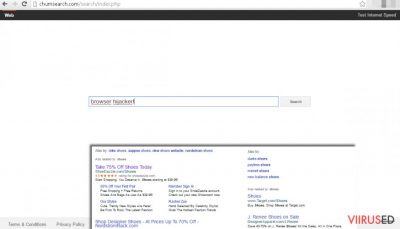
Chumsearch.com on brauserikaaperdaja, mis suudab manipuleerida arvutikasutaja veebilehitsejaga ilma, et kasutaja seda isegi märkaks. Sellest hoolimata vajab see soovimatu programm kasutajapoolseid toiminguid, et operatsioonisüsteemile ligi pääseda. Kui sind huvitab, kuidas Chum Search levib ja kuidas seda vältida, siis see artikkel annab selle kohta rohkem infot.
Me soovitame seda PUP-kategooriasse kuuluvat programmi igal juhul vältida, kuna see suudab hõlpsalt jälgida su veebitegevusi, suunata su veebilehitsejat sponsoreeritud veebilehtedele ning tekitada sulle mitmeid muid probleeme. Lisaks tundub, et programm on seotud Trovigo.com viirusega ja Trovi.com lehega, mis on tekitanud paljudele arvutikasutajatele probleeme. Kui sa soovid ChumSearch.com’i oma arvutist eemaldada, kasuta FortectIntego tarkvara.
PUP-kategooriasse kuuluvaid programme jagatakse tavaliselt tasuta programmidega koos, seega on oluline, et sa laadiksid programme alla väga hoolikalt. Iga kord, kui sa laadid alla mõne programmi, pead sa veenduma, kas tegemist on ükskiku programmiga või programmipakiga. Seda näed sa installeerimisviisardis. Kui viisard avaneb, ära kiirusta ning loe kasutustingimusi ja privaatsuspoliitikat, saamaks teada, millega täpselt sa nõustud.
Teine oluline samm on installeerida korralikult. Sa usaldad tavaliselt “Recommended” ehk soovitatud sätteid, eks? Neid ei tohiks kindlasti usaldada, sest just selle valiku taga peidavad end lisaprogrammid nagu brauserikaaperdajad, reklaamvara ja kahtlased lisarakendused ning pluginad. Ära riski ning vali installeerides Advanced või Custom seaded ning vaata üle, mida sa täpselt alla laadid. Kui sa märkad nimistus mõnda kahtlast programmi, võta selle juurest ära linnuke või tee märkekast tühjaks, kuna muidu riskid soovimatu programmi alla laaimisega.
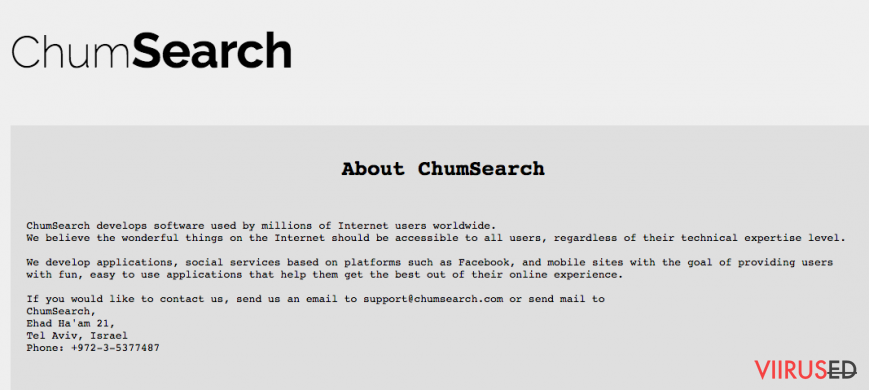
Milliseid probleeme võib see viirus tekitada?
Kui see tüütu parasiit on su arvutisse sattunud, hakkab ta su brauserit häirima mitmel viisil. Esmalt muudab viirus su brauseri avaleheks Chum Search lehe ning seab selle ka vaikimisi otsingumootoriks. See tähendab, et iga kord, kui kasutaja üritab midagi otsida trükkides märksõna aadressiribale, viiakse kasutaja otsingutulemuste juurde.
Kuigi see otsingumootor näeb välja täiesti normaalne ja ei tekita kahtluseid, saavad programmi tegelikud kavatsused selgeks kohe, kui oled üritanud midagi otsida. Enamus Chumsearch.com otsingutulemusi on petturlikud ja viitavad kahtlastele veebilehtedele.
Selle otsingumootori eesmärk on reklaamida sponsoreeritud pakkumisi ja teenida iga lingikliki pealt raha, ent sa ei tohiks neid reklaamitud teenuseid ja lehti usaldada. Sa ei saa ka kunagi olla kindel selles, millisele lehele sind suunatakse – sind võidakse suunata Trovigo.com või Trovi.com lehele või mõnele muule kummalisele leheküljele, mis on väga salakavalalt peidetud programmi privaatsuspoliitika tingimustesse:
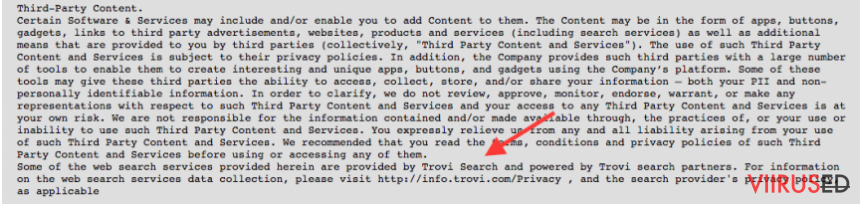
Me soovitame sellest otsingumootorist eemale hoida, vältimaks probleeme ning soovitame selle brauserikaaperdaja eemaldada arvutist nii kiiresti kui võimalik. Seda saad sa teha nuhkvaratõrje abil või käsitsi. Käsitsi eemaldades ei pea sa laadima juurde ühtegi uut programmi, ent pea meeles, et korralik turvatarkvara aitab su arvutit kaitsta ka tulevikus, seega sa peaksid kindlasti mõtlema sellise programmi hankimise peale.
Chumsearch.com eemaldamise meetodid
Me usume, et sa soovid selle tüütu programmi arvutist eemaldada nii kiiresti kui saad. Õnneks ei ole Chumsearch.com viirus eriti keeruline ning selle eemaldamine on lihtne. Sa pead selle kaaperdaja arvutist üles otsima ja kustutama, selle jaoks on postituse allosas ka juhised. Kui sa soovid lisaks Chumsearch.com’i eemaldamisele oma arvutit ka tulevikus kaitsta, soovitame laadida FortectIntego või mõne muu usaldusväärse nuhkvara/pahavaratõrje programmi.
Kui sul on selle või mõne teise arvutiparasiidi kohta küsimusi, saada meile kindlasti teade. Täida ära kontaktivorm, mille leiad meie kontaktilehelt ning selgita oma probleemi – meie klienditugi aitab sind meeleldi. Sa võid ka jätta selle postituse alla kommentaari ja jagada oma kogemusi Chumsearch.com’i eemaldamisega seoses.
FortectIntego aitab eemaldada viiruse kahjusid. SpyHunter 5Combo Cleaner ja Malwarebytes aitavad tuvastada potentsiaalselt soovimatuid programme ja viiruseid ning nendega seotud faile ja registrikirjeid.
Chumsearch.com manuaalse eemaldamise juhend
Eemaldage Chumsearch.com süsteemidest Windows
Selle brauserikaaperdaja eemaldamiseks pead sa kõigepealt üles leidma kõik kirjed, mis on sellega seotud. Me oleme avastanud, et Chum search viirusega on seotud näiteks MPlayerX, MessageViewer Toolbar, NicePlayer, SearchProtect ja ValueApps. Otsi kõik sellised programmid ja pluginad üles ning eemalda need arvutist.
-
Klikka Start → Control Panel → Programs and Features (kui oled Windows XP kasutaja, klikka Add/Remove Programs).

-
Olles programmi Windows 10 / Windows 8 kasutaja klikka seejärel parema hiireklahviga ekraani vasakus allnurgas. Kui Quick Access Menu ilmub, siis vali Control Panel ja Uninstall a Program.

-
Desinstalleeri Chumsearch.com ja sellega seotud programmid
Siin, otsi programmi Chumsearch.com või ühtegi teist hiljuti installeeritud kahtlast programmi. -
Installeeri need maha ja klikka OK nende muutuste salvestamiseks.

Eemaldage Chumsearch.com süsteemist Mac OS X
Vaata, kas su Mac OS X pluginate ja programmide nimekirjas on kirjed nagu MPlayerX, MessageViewer Toolbar, NicePlayer, SearchProtect ja ValueApps ja eemalda kõik sellised programmid – nii saad selle brauserikaaperdaja oma arvutist eemaldada täielikult!
-
Kui kasutad OS X, klikka nupul Go ekraani üleval vasajkus osas ja vali Applications.

-
Oota kuni näed kausta Applications ja otsi sealt üles Chumsearch.com või teised kahtlased programmid, mis esinevad. Nüüd klikka parema klahviga igal sellisel sissekandel ja vali Move to Trash.

Eemaldage Chumsearch.com Mozilla Firefox (FF) juurest
-
Eemalda ohtlikud laiendused
Ava Mozilla Firefox, klikka menüü-ikoonil (pleval paremas nurgas ja vali Add-ons → Extensions.
-
Siin, vali Chumsearch.com ja teised kaheldava väärtusega pluginad. Klikka Remove nende kirjete kustutamiseks.

-
Lähtesta Mozilla Firefox
Klikka menüüs Firefox üleval vasakul nurgas ja klikka küsimärgil. Siin, vali Troubleshooting Information.
-
Nüüd on näha Reset Firefox to its default state teade koos Reset Firefox nupuga. Klikka seda nuppu mitu korda ja vii Chumsearch.com eemaldamine lõpule.

Eemaldage Chumsearch.com Google Chrome juurest
-
Kustuta pahatahtlikud pluginad
Ava Google Chrome, klikka menüü-ikoonil (pleval paremas nurgas ja vali Tools → Extensions.
-
Siin, vali Chumsearch.com ja teised pahatahtlikud pluginad ja vali rämpsu ikoon nende sissekannete kustutamiseks.

-
Klikka uuesti menüü-ikoonil ja vali Settings → Manage Search engines sektsioonist Search.

-
Olles Search Engines... juures, eemalda pahatahtlikud otsilmootorid. Alles peaks jääma ainult Google või eelistatud domeeni nimi.

-
Lähtesta Google Chrome
Klikka menüü-ikoonil Google Chrome üleval paremas nurgas ja vali Settings. -
Keri lehekülje lõppu ja klikka Reset browser settings.

-
KlikkaReset selle tegevuse kinnitamiseks ja vii Chumsearch.com eemaldamine lõpuni.

Eemaldage Chumsearch.com Safari juurest
-
Eemalda ohtlikud laiendused
Ava Safari veebibrauser ja klikka Safari menüüs, ekraani ülemises vasakus nurgas. Olles seda teinud, vali Preferences.
-
Siin, vali Extensions ja otsi üles Chumsearch.com või teised kahtlased sissekanded. Klikka uuesti nuppu Uninstall ja saa igast sellisest sissekandest lahti.

-
Lähtesta Safari
Ava brauser Safari ja klikka menüü-sektsioonis Safari ekraani ülemises vasakus servas. Siin, vali Reset Safari....
-
Nüüd on näha detailne dialoogiaken, mis on täidetud lähtestusvalikutega. Iga selline valik on tavaliselt linnukesega märgitud, kuid on võimalik täpsustada, millist valikut soovitakse lähtestada ja millist mitte. Klikka nuppu Reset selleks, et viia Chumsearch.com eemaldamise protsess lõpule.

Olles desinstalleerinud selle potentsiaalselt mittesoovitava programmi (PUP) ja korda teinud oma iga veebibrauseri, soovitame me Teil skanneerida oma arvutit tuntud nuhkvara-vastase programmiga. See aitab Teil saada lahti Chumsearch.com registri jälgedest ja samuti identifitseerida sellega seotud parasiidid või võimalikud pahavara nakatumised Teie arvutis. Selleks puhuks on Teil võimalik kasutada meie kõrgeima hinnanguga pahavara eemaldajat: FortectIntego, SpyHunter 5Combo Cleaner või Malwarebytes.
Teile soovitatud
Ära lase valitsusel enda järel nuhkida
Valitsustel on kombeks jälgida inimeste andmeid ning isegi nuhkida kodanike järel, seega sa peaksid seda silmas pidama ja uurima rohkem kahtlaste infokogumise taktikate kohta. Selleks, et vältida mistahes soovimatut valitsusepoolset jälgimist, tuleks internetti kasutada täiesti anonüümselt.
Kui kasutad internetti, saad valida mistahes asukoha selleks, et netisisu näha ilma, et peaksid taluma olulisi piiranguid. Naudi internetikasutust ilma häkkimise riskita, kasutades Private Internet Access VPN-teenust.
Kontrolli, millist infot valitsused ja muud soovimatud osapooled saavad näha siis, kui sa internetis surfad. Isegi, kui sa ei tegele seadusevastaste toimingutega või usaldad oma teenusepakkujaid ja platvorme, ole alati omaenda turvalisuse ja heaolu huvides kahtlustav ning kasuta ennetavaid meetmeid nagu VPN-teenused.
Tee failidest tagavarakoopiad, juhuks, kui sind tabab pahavararünnak
Arvutikasutajad võivad saada mitmesuguseid kahjusid kübernakkuste tõttu, kuna nad on ise jätnud midagi tegemata. Pahavara põhjustatud tarkvaraprobleemid või otsesed andmekaotused krüpteeringu tõttu võivad tekitada seadmele mitmeid probleeme või põhjustada püsivat kahju. Kui sul on korralikud tagavarakoopiad, saad pärast taoliseid intsidente oma tööd aga muretult jätkata.
Pärast seadmele mistahes muudatuste tegemist on oluline teha tagavarakoopiad, et saaksid alati naasta oma töö juurde, isegi, kui pahavara on midagi seadmes muutnud või põhjustanud andmekaotuseid. Kui sul on olemas iga olulise dokumendi või projekti eelmise versiooni koopia, saad vältida tülikaid olukordi. Sa tänad end, kui peaksid kunagi pahavara otsa sattuma. Süsteemi taastamise jaoks kasuta programmi Data Recovery Pro.



















